 |
| سريالية الحلزون - الجزء الثالث |
1. الحشائش
2. مجموعة تأثيرات إضاءة
3. الفراشات
4. البوكيه
1. نفتح من ملف الحشائش، باستخدام Quick Selection Tool نختار عدد من الحشائش ونضعها فى ملف عملنا
 |
| سريالية الحلزون - الجزء الثالث |
من قائمة Filter> Blur> Gassian Blur ونغير radius=4.0
 |
| سريالية الحلزون - الجزء الثالث |
2. نختار شرائح الحشائش ثم نضغط على New Adjustment Layer ونختار Curves ونقوم بالتعديلات التالية لإضافة بعض الإضاءة
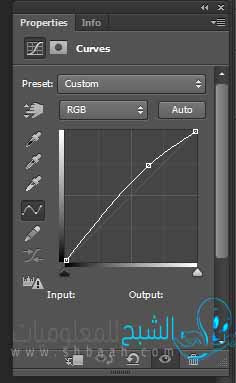 |
| سريالية الحلزون - الجزء الثالث |
ثم باستخدام الفرشاة الناعمة السوداء على الـ mask، نزيل التأثير عن الحشائش أسفل الصورة (عند الأطراف)
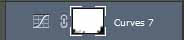 |
| سريالية الحلزون - الجزء الثالث |
لتصبح الصورة
 |
| سريالية الحلزون - الجزء الثالث |
3. نفتح مجموعة تأثيرات الإضاءة ونختار"starry 4" وندرجها فى ملف العمل
 |
| سريالية الحلزون - الجزء الثالث |
نغير الـ mode إلى screen
 |
| سريالية الحلزون - الجزء الثالث |
لتصبح الصورة
 |
| سريالية الحلزون - الجزء الثالث |
ثم باستخدام الفرشاة الناعمة السوداء على الـ mask، نزيل التأثيرعن الطفلة والحلزون
 |
| سريالية الحلزون - الجزء الثالث |
لتصبح الصورة
 |
| سريالية الحلزون - الجزء الثالث |
4. نضغط على New Adjustment Layer ونختار Hue/Saturation ونقوم بالتعديلات التالية
 |
| سريالية الحلزون - الجزء الثالث |
لتصبح الصورة
 |
| سريالية الحلزون - الجزء الثالث |
5. نضغط على New Adjustment Layer ونختار Levels ونزيد الـ highlight
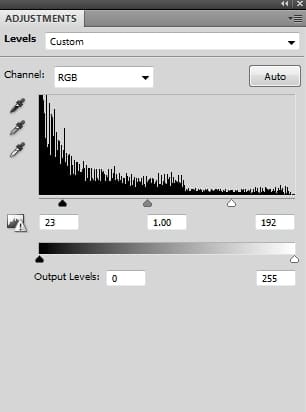 |
| سريالية الحلزون - الجزء الثالث |
ثم باستخدام الفرشاة الناعمة السوداء على الـ mask، نزيل التأثيرعن طرف الزهرة
 |
| سريالية الحلزون - الجزء الثالث |
لتصبح الصورة
 |
| سريالية الحلزون - الجزء الثالث |
6. نفتح من ملف الفراشات، باستخدام Quick Selection Tool نختار عدد من الفراشات ونضعها فى ملف عملنا (بالترتيب الذى يتناسب مع اتجاه نظر الطفلة)
 |
| سريالية الحلزون - الجزء الثالث |
7. نضغط على New Adjustment Layer ونختار Curves ونقوم بالتعديلات التالية
 |
| سريالية الحلزون - الجزء الثالث |
نختار شرائح الفراشات ثم نضغط ctrl+g لتحويلها إلى جروب ثم نضغط على New Adjustment Layer ونختار Hue/Saturation ونقوم بالتعديلات التالية
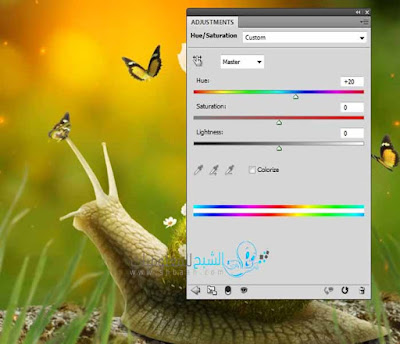 |
| سريالية الحلزون - الجزء الثالث |
ثم نضغط على New Adjustment Layer ونختار Curves ونقوم بالتعديلات التالية لتفتيج الفراشات
 |
| سريالية الحلزون - الجزء الثالث |
8. ندرج صورة البوكيه و نغير الـ mode إلى Screen 100%
 |
| سريالية الحلزون - الجزء الثالث |
ثم باستخدام الفرشاة الناعمة السوداء على الـ mask، نزيل التأثير
 |
| سريالية الحلزون - الجزء الثالث |
9. نذهب إلى قائمة Filter > Blur > Gaussian Blur ونقوم بالتعديل التالي
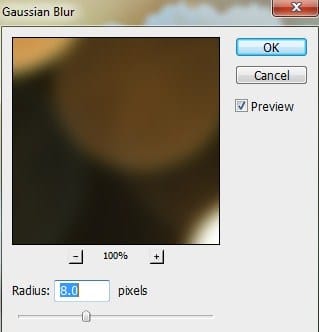 |
| سريالية الحلزون - الجزء الثالث |
لتصبح الصورة
 |
| سريالية الحلزون - الجزء الثالث |
10. من خلال New Adjustment Layer نختار Gradiant map
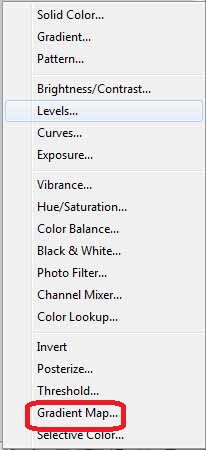 |
| سريالية الحلزون - الجزء الثالث |
ثم
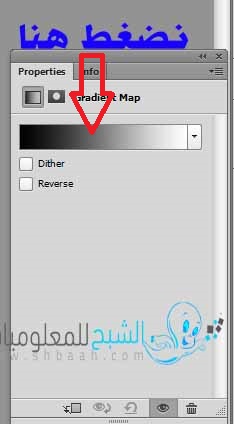 |
| سريالية الحلزون - الجزء الثالث |
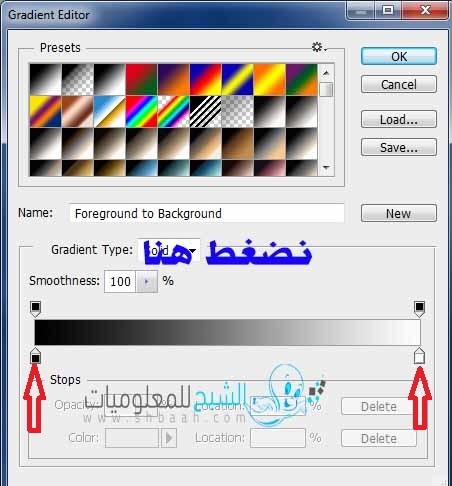 |
| سريالية الحلزون - الجزء الثالث |
نضغط مرتين على الحبر الأسود ونغير اللون إلى 413003
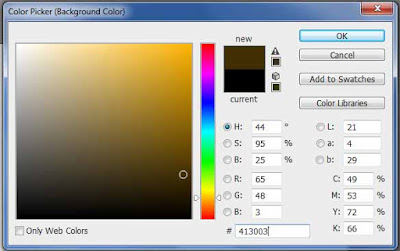 |
| سريالية الحلزون - الجزء الثالث |
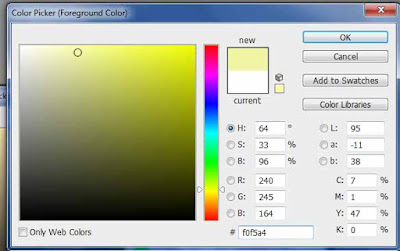 |
| سريالية الحلزون - الجزء الثالث |
 |
| سريالية الحلزون - الجزء الثالث |
 |
| سريالية الحلزون - الجزء الثالث |
11. من خلال New Adjustment Layer نختار Color Balance
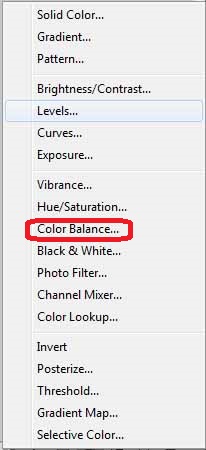 |
| الرعب الغامض - الجزء الرابع |
نقوم بعمل التعديلات الآتية على midtones
 |
| سريالية الحلزون - الجزء الثالث |
لتصبح الصورة
 |
| سريالية الحلزون - الجزء الثالث |
12. نضغط على New Adjustment Layer ونختار Curves ونقوم بالتعديلات التالية لإضافة بعض الإضاءة
 |
| سريالية الحلزون - الجزء الثالث |
ثم باستخدام الفرشاة الناعمة السوداء على الـ mask، نزيل التأثير عن بعض أجزاء الصورة
 |
| سريالية الحلزون - الجزء الثالث |
لتصبح الصورة النهائية
 |
| سريالية الحلزون - الجزء الثالث |
وشكراً
أجزاء درس سريالية الحلزون


ليست هناك تعليقات: